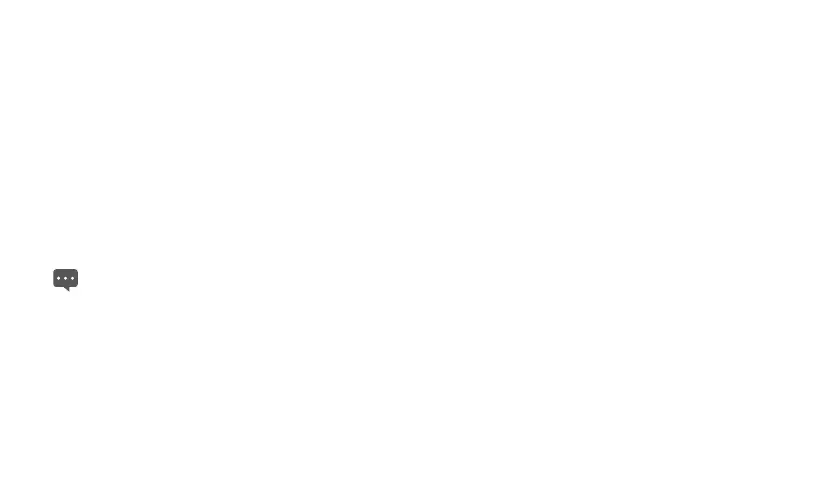30
3. Въведете името или имейл адреса на желания получател или
получатели в полето
To
. Съвпадащите адреси се предлагат
от вашите
Contacts
докато пишете. Можете да докоснете
предложен адрес или да въведете нов. Разделете отделните
адреси със запетаи.
4. Въведете предмет за имейл съобщението.
5. Въведете текста на имейл съобщението.
6. Натиснете клавиша
Меню
и докоснете
Attach
, за да
изпратите снимка със съобщението.
7. Докоснете
Send
. Докоснете
Save as draft
или натиснете
клавиша за връщане, преди да изпратите съобщението, за да
го запишете като чернова. Или докоснете
Discard
, за да
анулирате съобщението.
Ако не сте готови да изпратите съобщението, докоснете
Save as draft
, за да го запишете в папката с чернови.
Вашето съобщение също ще се запише като чернова, ако
натиснете клавиша
Назад
преди да го изпратите.
4.3.2 Получаване на имейл съобщения
За да получите имейл съобщения, натиснете клавиша
Меню
и
докоснете
Refresh
след като влезете във вашата пощенска кутия.
Можете също да докоснете
Account settings
>
Email check
frequency
, за да зададете честотата за автоматично
проверяване за нови имейл съобщения.
4.3.3 Четене на имейл съобщение
За да прочетете имейл съобщение, можете да отворите екрана
Email
, изберете входяща кутия на акаунт и да докоснете
съобщението, което искате да прочетете.
4.3.4 Отговаряне или препращане на имейл
съобщение
Докато четете имейл съобщение, можете да докоснете
Reply
или
Reply all
, за да отговорите на съобщението. Отваря се прозорец
за съставяне на съобщение с попълнени адреси, предмет и
копие на съобщението, на което отговаряте. Можете също да
натиснете клавиша
Меню
и докоснете
Reply
,
Reply all
или
Forward
, за отговаряне или препращане на съобщението.
4.3.5 Изтриване на имейл съобщение
Можете да изтриете имейл съобщение от неговата папка с
докосване на
Delete
или натискане на клавиша
Меню
и
докосване на
Delete
докато го четете. При повечето видове
акаунти, изтритите съобщения се преместват папката на
кошчето, така че да можете да ги възстановите, ако сте ги
изтрили по погрешка.
